怎么给ps安装插件 如何在ps上安装插件
更新时间:2023-08-23 09:22:40作者:runxin
ps作为一款功能强大的图像处理器软件,主要处理以像素所构成的数字图像,许多用户想要对点那种图片进行修改时,往往可以通过ps工具来实现,而在ps软件安装之后,用户也需要下载相关的插件来满足我们的修剪图片的需求,可是怎么给ps安装插件呢?在文本中小编就来教大家如何在ps上安装插件,一起来看看吧。
具体方法:
1、首先我们找到电脑里的PS软件,双击打开PS软件。
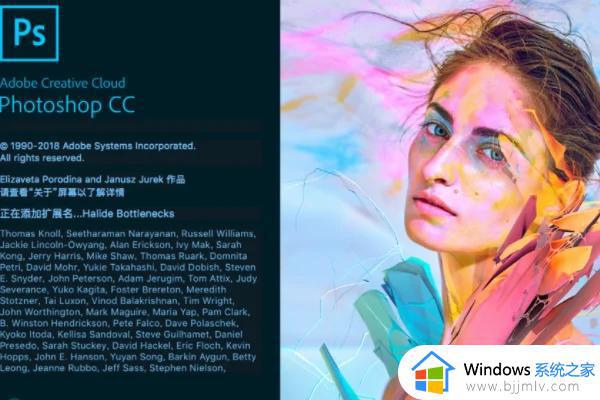
2、打开PS软件后,我们点击菜单下文件目录下的脚本选项,在点击脚本选项下的浏览选项。
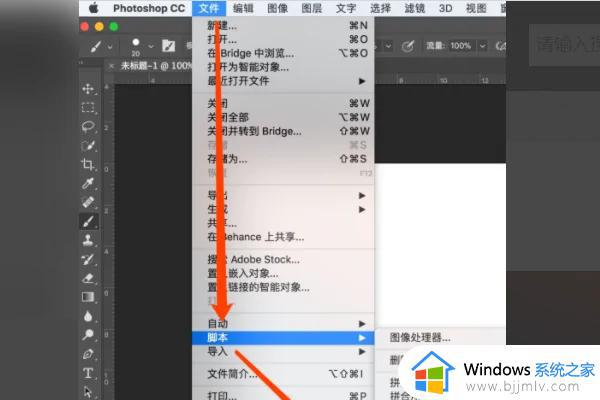
3、然后软件会弹出查询安装目录,此时我们选择安装的色环插件Coolorus。
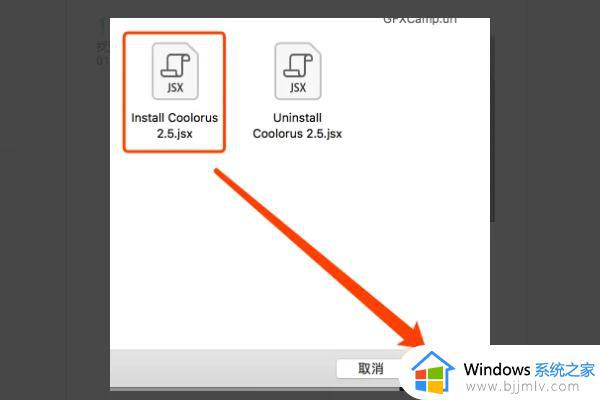
4、然后等待系统显示完成即代表安装成功。
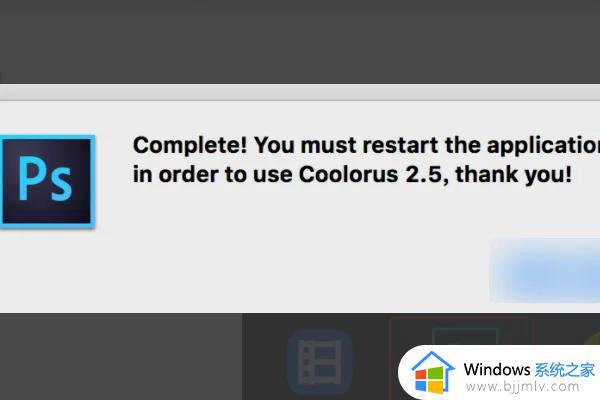
5、然后我们回到PS软件设计界面,选择菜单下的窗口目录下的扩展功能,选择色环插件Coolorus即可。
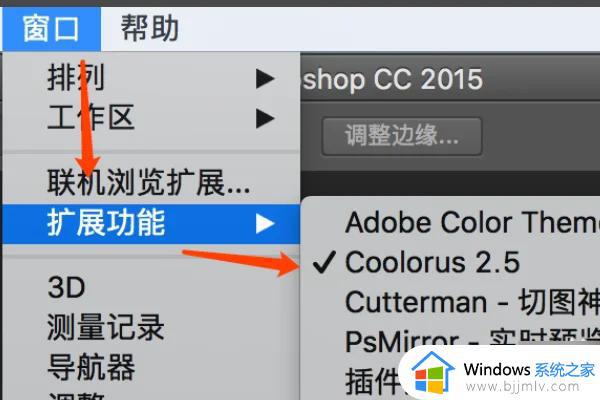
6、此时我们就可以把安装好的色环插件调出来使用。
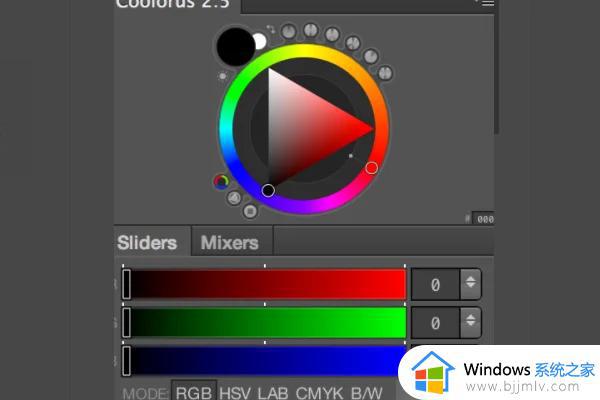
本文就是小编告诉大家的关于如何在ps上安装插件的所有内容了,还有不清楚的用户就可以参考一下小编的步骤进行操作,希望本文能够对大家有所帮助。
怎么给ps安装插件 如何在ps上安装插件相关教程
- ps色环插件安装后不显示色环怎么回事 ps色环插件安装后调不出来如何解决
- 怎么给浏览器安装flash插件 如何在浏览器中安装flash插件
- 电脑上怎么下载ps软件和安装 电脑上如何下载ps软件并安装
- c4dr23安装了插件在哪打开 c4dr23插件安装到哪个文件夹
- 火狐浏览器插件怎样下载安装 如何在火狐浏览器安装插件
- 360浏览器怎么安装插件 360浏览器安装插件在哪里
- ps安装包下载后怎么安装 ps安装包下载安装步骤
- 电脑浏览器插件怎么安装 电脑浏览器如何安装插件
- 网易有爱插件如何安装 网易有爱插件下载安装教程
- edge浏览器如何安装ChatGPT插件 edge浏览器安装ChatGPT插件的步骤
- 惠普新电脑只有c盘没有d盘怎么办 惠普电脑只有一个C盘,如何分D盘
- 惠普电脑无法启动windows怎么办?惠普电脑无法启动系统如何 处理
- host在哪个文件夹里面 电脑hosts文件夹位置介绍
- word目录怎么生成 word目录自动生成步骤
- 惠普键盘win键怎么解锁 惠普键盘win键锁了按什么解锁
- 火绒驱动版本不匹配重启没用怎么办 火绒驱动版本不匹配重启依旧不匹配如何处理
电脑教程推荐
win10系统推荐